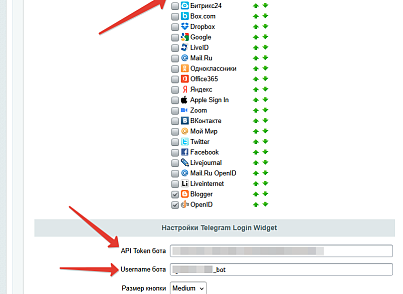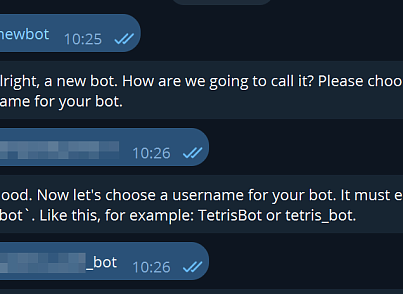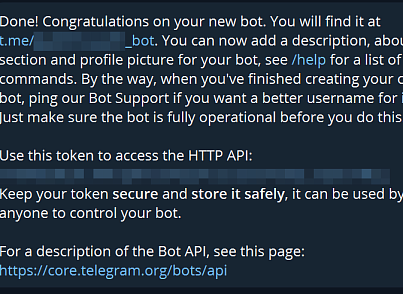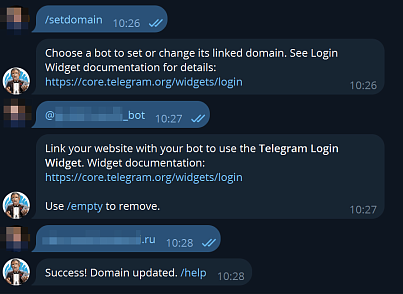Авторизация
Корзина
0
Скриншоты
Описание
Технические данные
- Опубликовано:
- 25.02.2025
- Обновлено:
- 17.10.2025
- Версия:
- 1.0.4
- Установлено:
- 50 - 99 раз
- Подходящие редакции:
- «Старт», «Стандарт», «Малый бизнес», «Бизнес»
- Адаптивность:
- Нет
- Поддержка Композита:
- Нет
- Совместимо с Сайты24
- Нет
Пользовательское соглашение
Описание
Модуль позволяет авторизоваться на сайте через Telegram, встраивая кнопку авторизации в типовую авторизацию/регистрацию, используя модуль 'Социальные сервисы'
Отзывы ()
12 марта 2025 11:52
20 марта 2025 11:25
Что нового
| 1.0.4 (17.10.2025) |
|
| 1.0.3 (19.05.2025) |
|
| 1.0.2 (26.03.2025) |
|
| 1.0.1 (26.03.2025) |
|
Установка
Шаг 1. Открыть BotFather
Чтобы начать, откройте в Telegram бот @BotFather. Это официальный сервис, который позволит создать и настроить вашего бота.
Шаг 2. Создание нового бота- В диалоге с BotFather введите команду /newbot.
- Введите название (Username) бота (отображаемое имя), например: МойПервыйБот.
- Введите уникальный юзернейм бота, который должен заканчиваться на bot, например: MyFirstTGBot_bot.
- Сохраните полученный токен (API Token) — он понадобится для управления ботом.
- В диалоге с BotFather введите команду /setdomain.
- Выберите нужного бота из списка.
- Укажите домен (или URL) вашего сайта, например: https://example.com.
- Убедитесь, что на данном домене настроен корректный SSL-сертификат и бот может обрабатывать запросы.
- Дождитесь подтверждения успешной установки домена от BotFather.
- Установить настройку API Token бота и Username бота в настройках Telegram Login Widget
- Установить активность Telegram Login Widget в блоке "Внешние сервисы"
- На странице личного кабинета пользователя, разместить компонент (кнопку) для связывания с Telegram, либо через визуальный редактор, либо добавить код вызова компонента
<?$APPLICATION->IncludeComponent( "astonia:join_tg_to_account", "", Array() );?>
Поддержка
Вопросы по работе модуля можно писать на электронную почту bitrix@astonia.ru.